Dlaczego Internet nie działa na iPhonie? iPhone nie łączy się z Wi-Fi: możliwe przyczyny i rozwiązania.
Niemal co roku światowej sławy Firma Apple cieszy swoich fanów nowym modelem smartfona. iPhone'y są znane wysoka jakość i zestaw wielu przydatne funkcje, pośród których ważne miejsce należy do dostępu do Internetu. Jednak połączenie się z siecią na urządzeniu Apple powoduje trudności dla niektórych użytkowników, ponieważ na iPhonie 4, iPhonie 5, 6, 6S i innych wersjach telefonów Apple zainstalowany Internet można skonfigurować inaczej.
Dziś konfiguracja do pracy w Internecie na iPhonie 4, iPhonie 4S, iPhonie 5S, iPhonie 6 i innych gadżetach stała się znacznie łatwiejsza niż kilka lat temu. Jeśli wcześniej, aby połączyć się z Internetem, trzeba było znać ustawienia operatora sieci, wysyłać mu wiadomości z prośbą o połączenie lub kontaktować się ze sklepem komunikacyjnym w sprawie tej usługi, ale teraz wszystko stało się znacznie prostsze. Ustawienia dokonuje użytkownik samodzielnie i bezpośrednio poprzez menu urządzenia.
Jak skonfigurować Internet na iPhonie 5S, iPhonie 6 i innych wersjach telefonów Apple oraz jak podłączyć urządzenie do Internetu, szczegółowo opisaliśmy w dzisiejszym artykule.
Jeśli po zakupie nowego gadżetu zastanawiasz się, jak skonfigurować Internet na iPhonie 4S, iPhonie 5.6 i innych wersjach tego popularnego produktu firmy Apple, przede wszystkim pomyśl o tryb automatyczny. Przypomnijmy, że niemal wszystkie ustawienia w smartfonach tej firmy dokonują się automatycznie. Mianowicie użytkownik kupuje kartę SIM od określonego operatora telekomunikacyjnego, wkłada ją do specjalnej kieszeni w urządzeniu i po kilku minutach wszystkie niezbędne ustawienia zostają automatycznie zarejestrowane w systemie. Co więcej, przez „wszystkich” mamy na myśli absolutnie wszystko – od punktu dostępu do sieci po nazwę konta.
Ale ta metoda ma swoje wady. Po pierwsze, nie każda firma telekomunikacyjna oferuje obecnie usługę automatycznej konfiguracji Internetu. Firmy takie jak Megafon, MTS i inni znani na rynku operatorzy oczywiście to mają, ale mniej popularne firmy może go brakować. W tym drugim przypadku użytkownik musi udać się na stronę internetową firmy – być może znajdują się tam niezbędne dane do konfiguracji lub bezpośrednio do biura operatora.
Jak ręcznie podłączyć i skonfigurować Internet
W przypadku, gdy Twój iPhone 5, 6 lub inne urządzenie Apple nie może połączyć się z operatorem telekomunikacyjnym i skonfigurować Internetu, a może się to zdarzyć z powodu awarii samego urządzenia lub problemów z siecią, możesz spróbować napraw problem ręcznie.
W tym celu należy skorzystać z jednej z 3 metod szczegółowo opisanych poniżej.
Metoda 1. Konfiguracja za pomocą iPhone'a
Aby skorzystać z tej metody, włóż kartę SIM do urządzenia, a następnie postępuj zgodnie z poniższymi instrukcjami:
- Przejdź do menu ustawień urządzenia.
- Wybierz sekcję komunikacja komórkowa.
- Znajdź element dotyczący danych komórkowych.
- Przesuń suwak do trybu aktywnego, aby podłączyć iPhone'a 5.6 lub inne urządzenie, na którym pracujesz, do Internetu.
Po wykonaniu ostatniego kroku sprawdź, czy sieć działa. Aby to zrobić, wystarczy otworzyć przeglądarkę i spróbować znaleźć informacje w wyszukiwarce lub przejść do ulubionego zasobu internetowego.
Rada. Łącząc się z Internetem na swoim iPhonie, wybierz nieograniczone taryfy, które są dziś reprezentowane przez prawie wszystkie firmy komunikacyjne. Ruch mobilny nie tanie, więc jeśli stale korzystasz z Internetu, zwykła taryfa będzie bardzo droga. Jeśli jesteś aktywnym użytkownikiem, wybieraj tylko nielimitowane plany taryfowe na Internet.
Zwykle połączenie pierwszą metodą przebiega sprawnie i bez problemów. Ale czasami zdarza się, że po wykonaniu wszystkich kroków sieć nadal jest niedostępna. W takiej sytuacji należy sprawdzić następujące punkty:
- Wydajność karty SIM, obecność podziału antenowego.
- Saldo numeru (być może abonentowi po prostu zabrakło środków na koncie, jeśli taryfa nie jest nielimitowana).
- Dane komórkowe i ich ustawienia (można znaleźć w wiadomościach SMS, ponieważ są wysyłane przy pierwszym połączeniu z siecią). Jeśli użytkownik nie może znaleźć tych danych, należy skontaktować się z operatorem, prosząc o nie za pośrednictwem wiadomości SMS.
- Skonfiguruj samodzielnie dane komórkowe: przejdź do ustawień sieci komórkowej na urządzeniu, następnie przejdź do sekcji sieci komórkowej i wprowadź informacje wysyłane przez firmę telekomunikacyjną za pomocą wiadomości SMS.
Metoda 2. Połącz się za pomocą routera przez Wi-Fi
Aby skonfigurować Internet na iPhonie za pomocą drugiej metody, musisz wykonać kilka kroków:
- Przejdź do ustawień urządzenia i wybierz Wi-Fi.
- Przesuń suwak.
- Poczekaj kilka sekund, aż urządzenie wykryje dostępne punkty dostępu do sieci.
- Wybierz swoją sieć i kliknij jej nazwę.
- Wprowadź hasło i kliknij przycisk Połącz.
Następnie Internet na smartfonie powinien działać, a jeśli tak się nie stanie, należy sprawdzić funkcjonalność sieci za pomocą komputera PC lub laptopa. Może się okazać, że problemy występują w samej sieci lub że router nie jest poprawnie skonfigurowany.
Metoda 3: Połącz się za pomocą komputera
Do skorzystania z tej metody niezbędny będzie komputer stacjonarny lub laptop z modułem Wi-Fi lub odpowiedni adapter. Przed przystąpieniem do pracy należy sprawdzić czy moduł działa prawidłowo. A następnie wykonaj następujące kroki:
- Przejdź do panelu sterowania komputera i wybierz opcję Centrum.
- Przejdź do sekcji zarządzania siecią bezprzewodową.
- Kliknij przycisk dodawania.
- Wybierz typ połączenia między komputerem a innym komputerem.
- Wprowadź żądaną nazwę i utwórz hasło.
- Potwierdź operację bez klikania udostępniania.
- Przejdź do sekcji połączeń sieciowych i wybierz sieć o utworzonej wcześniej nazwie.
- Zaznacz pola obok sekcji i tytułu.
- Łącząc się z Internetem przez Wi-Fi, wybierz opcję Strona główna po raz pierwszy.
- Teraz pozostaje tylko włączyć smartfon i połączyć się z siecią. Internet powinien działać idealnie.
Sposoby wyłączania Internetu na iPhonie
Wyłączanie metod zależy od wcześniej wybranej metody połączenia internetowego. Jeśli pierwszy z nich został opisany powyżej, musisz przejść do ustawień danych komórkowych i przeciągnąć suwak do trybu bezczynności.
Jeśli zastosowano drugą lub trzecią metodę, po prostu wyłącz Wi-Fi. Jeśli urządzenie ma wersję system operacyjny 7 i nowszych, należy dotknąć palcem dolnej części ekranu i przesunąć do samego końca. Następnie pojawi się menu, w którym należy kliknąć ikonę pliku, aby się nie podświetliła.
Pamiętaj, że jeśli nie potrzebujesz Internetu w swoim iPhonie, lepiej go wyłączyć, bo... Gdy połączenie jest aktywne, energia baterii zużywa się znacznie szybciej.
Jeszcze raz zauważmy, że wersje gadżetów Apple są różne i w związku z tym ustawienia internetowe w każdym z nich mogą się różnić. Zwykle wiele zależy od wersji systemu operacyjnego zainstalowanego na urządzeniu.
Jeżeli użytkownik nie miał możliwości ręcznej konfiguracji sieci, najlepszą decyzją byłoby skontaktowanie się z obsługą operatora telefonicznie lub na stronie firmowej i poproszenie o przesłanie niezbędnych ustawień SMS-em. W konto osobiste Możesz także poprosić o te ustawienia, wskazując model swojego smartfona. Znajdują się tam parametry dla każdej wersji iPhone'a.

Doświadczenie pokazuje, że w zdecydowanej większości przypadków wszystkie ustawienia sieciowe na iPhone'ach są przeprowadzane automatycznie po zainstalowaniu karty SIM. Jeśli po tym nadal nie możesz złapać sieci i połączyć się z nią, musisz sprawdzić stan konta, a mianowicie saldo Pieniądze na nim, taryfę, ograniczenia taryfowe itp. Czasami proste nieporozumienie może stać się źródłem problemu.
Częstym problemem jest niedostępność samej sieci. Pamiętaj, że siła sygnału jest zwykle dobra na obszarach miejskich. Na przedmieściach może być niskiej jakości - sporadyczny lub całkowicie nieobecny.
Powyżej omówiliśmy główne sposoby konfigurowania sieci i łączenia się z Internetem na iPhonie. Wybór metody połączenia zależy od użytkownika konkretna sytuacja. Należy jednak zauważyć, że z ustawień ręcznych należy skorzystać tylko wtedy, gdy występują poważne problemy z ustawieniami automatycznymi.
Internet stał się integralną częścią życia nowoczesny mężczyzna. Trudno wyobrazić sobie właściciela smartfona, który nie korzysta sieć mobilna, nie surfuje po Internecie ani nie komunikuje się w sieciach społecznościowych za pomocą telefonu.
Aby mieć dostęp do Sieć WWW, będziesz musiał skonfigurować urządzenie. Zwykle ta procedura nie zajmuje dużo czasu. Następnie musimy dowiedzieć się, jak skonfigurować Internet na iPhonie 5S.
Co każdy użytkownik powinien wiedzieć o tym procesie? Jakie opcje konfiguracji Internetu na urządzeniach Apple pomogą Ci uzyskać dostęp do sieci WWW? Wszystko to zostanie omówione dalej! Tak naprawdę nawet początkujący użytkownik może wcielić pomysł w życie w ciągu kilku minut!
Sieci robocze
Najpierw musimy zrozumieć jeden ważny fakt – właściciele urządzeń mobilnych mogą pracować z różnymi rodzajami Internetu. W zależności od tego zmieni się algorytm działań podczas konfigurowania dostępu do sieci. Mimo to wszystkie proponowane opcje połączeń są dość łatwe do nauczenia.
Zastanawiasz się jak skonfigurować Internet na iPhonie 5S? Następnie będziesz musiał zdecydować, której konkretnej sieci użyć. Dziś iPhone może współpracować z następującymi rodzajami dostępu do Internetu:
- Wi-Fi:
Coraz częściej użytkownicy próbują korzystać z sieci Wi-Fi i 4G. W rzeczywistości różnica między konfiguracją tych połączeń nie jest krytyczna. Co powinien wiedzieć każdy posiadacz telefonu Apple przed przystąpieniem do pracy z Internetem i jego konfiguracją?
Internet mobilny
Zacznijmy od najczęstszej opcji - połączenia Jak skonfigurować Internet na iPhonie 5S? „Tele2” lub jakikolwiek inny operator komunikacja mobilna- nie ma znaczenia o jakiej firmie mówimy. Najważniejsze jest to, że właściciel smartfona będzie musiał skonfigurować urządzenie do normalnej pracy z mobilnym Internetem.

Co to zajmie? Potrzebować:
- Włóż kartę SIM do iPhone'a. Wskazane jest, aby wybrać wówczas najbardziej opłacalny planu taryfowego pracować z Internetem i łączyć się z nim.
- Przejdź do sekcji „Ustawienia” w swoim telefonie.
- Otwórz menu „Komórkowy”.
- Ustaw przełącznik naprzeciwko tekstu „Dane komórkowe” na tryb „Włączony”. Jednocześnie zaświeci się zielony wskaźnik obok.
- Kliknij " Sieć komórkowa transmisja danych".
- Jak skonfigurować Internet na iPhonie 5S? „Beeline”, „Megafon”, „MTS” czy „Tele2” – to nie ma znaczenia. W oknie, które zostanie otwarte, będziesz musiał wprowadzić dane, aby uzyskać dostęp do Internetu. Mówimy o nazwie użytkownika, haśle logowania i APN.
- Kliknij przycisk „Zapisz”.
- Przesuń wskaźnik naprzeciwko „Włącz LTE” do trybu aktywnego.
Nic więcej nie jest potrzebne. Od teraz jest jasne, jak skonfigurować Internet na iPhonie 5S. Problemy mogą pojawić się jedynie przy wyszukiwaniu danych dostępowych do sieci.

Dla „MTS”
Ale jest to problem całkowicie do rozwiązania. Ogólnie rzecz biorąc, zaleca się sprawdzenie u swojego operator mobilny. Tylko w ten sposób można w 100% połączyć się z siecią komórkową.
Możesz skorzystać z ogólnie przyjętych zasad dla każdego operatora telekomunikacyjnego. Jak skonfigurować Internet na iPhonie 5S? MTS oferuje następujące dane logowania:
- APN to specjalna kombinacja wskazująca, z którą siecią się łączysz. W naszym przypadku w tym polu musisz wpisać internet.mts.ru.
- Nazwa użytkownika - nazwa firmy w języku łacińskim. Dokładniej, w tej linii zapisano mts.
- Hasło - jest podobne do nazwy użytkownika.
Odpowiednio, po wprowadzeniu proponowanych danych i ich zapisaniu, możesz uzyskać dostęp do Internetu z karty SIM MTS. Jakie inne opcje są możliwe?
Dla Beeline’a
Jak skonfigurować Internet na iPhonie 5S? Beeline proponuje działać dokładnie w taki sam sposób, jak MTS. Jedyna różnica polega na tym, że użyte dane będą zupełnie inne.

Jeśli właściciel telefonu Apple ma włożoną kartę SIM Beeline, aby połączyć się z siecią WWW, musi wprowadzić następujące dane:
- APN – niemal w całości odtwarza zaproponowany wcześniej napis. Ale w tym przypadku będzie to wyglądać jak internet.beeline.ru.
- Hasłem jest nazwa operatora. Musi być napisany po łacinie. Dokładniej, hasło do połączenia to beeline. Wszystko jest napisane małymi literami.
- Nazwa użytkownika - musisz skopiować hasło.
Widać, że ogólnie algorytm działań pozostaje taki sam. Konfiguracja mobilnego Internetu za pomocą Beeline jest tak prosta, jak w przypadku MTS.
Dla abonentów Megafonu
Ale co, jeśli użytkownik zdecyduje się wstawić do urządzenie przenośne Karta SIM Megafona? Nie ma powodu do paniki. Na przykładzie dwóch pierwszych operatorów można było się przekonać, że założenie sieci komórkowej to niezwykle proste zadanie, niezależne od firmy usługowej. Co zrobić w tym przypadku?
Jak skonfigurować Internet na iPhonie 5S? Megafon udostępnia następujące dane do konfiguracji sieci komórkowej:
- Nazwa - gdata.
- Hasło - powtórz nazwę sieci.
- APN - w tym przypadku informacja wygląda prymitywnie. Wystarczy po prostu wpisać internet w odpowiedniej linii.
Ważne: aby pomyślnie skonfigurować sieć podczas pracy z Megafonem, możesz pozostawić pola „Hasło” i „Nazwa” puste. Ten scenariusz jest postrzegany bez błędów i awarii.

Praca z 4G
Teraz możemy porozmawiać trochę o tym, jak poprawnie współpracować z siecią 4G. To połączenie rodzi wiele pytań wśród użytkowników. Dlatego konieczne jest zrozumienie takiej sieci i jej konfiguracji.
Pierwszą rzeczą, o której powinien pamiętać właściciel produktu Apple, jest to, że przed połączeniem się z 4G należy kupić kartę SIM obsługującą tego typu transfer danych. Zaleca się sprawdzenie tej funkcji przy zakupie karty SIM.
Drugi niuans to system operacyjny. Zanim pomyślisz o tym, jak skonfigurować Internet na iPhonie 5S, łącząc się z 4G, musisz to mieć Nowa wersja system operacyjny (iOS 7.0.4 i nowsze).
Gotowy? Następnie użytkownikowi oferowane są następujące algorytmy:
- Połącz się z mobilnym Internetem, korzystając z zaproponowanych wcześniej metod.
- Otwórz „Ustawienia” - „Aktualizacja oprogramowania”.
- Kliknij „Aktualizuj”.
- Zgadzam się z aktualizacją i czekaj.
- Włącz opcję LTE w ustawieniach „Sieć”.
Jeżeli wszystko zostało wykonane poprawnie, w lewym górnym rogu ekranu pojawi się LTE. Oznacza to, że nastąpiło połączenie z siecią 4G.

Możesz skorzystać z innej opcji. Będzie to interesujące dla tych, którzy mają pod ręką komputer. Użytkownik potrzebuje:
- Podłącz iPhone'a do komputera za pomocą przewodu.
- Uruchom iTunes. W menu „Ogólne” wybierz „Aktualizuj oprogramowanie…”. Zgadzam się z procesem.
- Odłącz iPhone'a 5S od komputera. Przejdź do „Ustawienia” - „Sieci”. Włącz opcję LTE.
Od teraz jest jasne, jak skonfigurować Internet mobilny na iPhonie 5S. Pozostała jeszcze jedna bardzo interesująca technika.
Praca z Wi-Fi
Chodzi o połączenie Sieć bezprzewodowa. Wi-Fi na smartfonie jako opcja dostępu do sieci jest bardzo poszukiwana. Za pomocą tej opcji możesz połączyć się z Internetem niemal wszędzie.
Jak skonfigurować Internet na chińskim iPhonie 5S za pomocą Wi-Fi? Wymagany:
- Włącz iPhone'a. Przejdź do sekcji „Ustawienia”.
- Wybierz Wi-Fi.
- Ustaw przełącznik wskazujący pracę z Wi-Fi w stan „On”.
- Czekać. Pojawi się lista dostępnych połączeń. Wybierz żądaną linię.
- Jeśli to konieczne, wprowadź swoje dane logowania. Dokładniej, będziesz potrzebować hasła do sieci bezprzewodowej.
Możesz zamknąć ustawienia. Jeśli wszystko zostało wykonane poprawnie, użytkownik będzie mógł uzyskać dostęp do Internetu bez większych trudności. Sugeruje się sprawdzenie połączenia za pomocą przeglądarki. Możesz też spojrzeć na lewy górny róg - pojawi się wskaźnik z poziomem Sygnał Wi-Fi.

Wyniki
Od teraz jest jasne, jak skonfigurować Internet na iPhonie 5S. W tej procedurze nie ma nic nadprzyrodzonego. Jak już wspomniano, nawet początkujący właściciel smartfona Apple będzie mógł skorzystać ze wszystkich wymienionych metod pracy z siecią.
Zwykle pomaga centra serwisowe Konfigurowanie i włączanie Internetu na iPhonie nie jest wymagane. Ludzie radzą sobie ze wszystkim sami. Jeśli chcesz pracować z siecią komórkową, zalecamy skontaktowanie się bezpośrednio z operatorem komórkowym w celu uzyskania pomocy. Będzie mógł nie tylko powiedzieć Ci o połączeniu internetowym, ale także zapewni niezbędne ustawienia sieciowe. To naprawdę bardzo proste. Kilka minut - i Internet jest gotowy do pracy.
Konfigurowanie Internetu na iPhonie (4, 5, 6, 7, 8, X, SE) to delikatny i delikatny proces. Jak każdy inny mniej lub bardziej nowoczesny smartfon, iPhone może łączyć się z Wi-Fi, 3G, 4G, a w niedalekiej przyszłości 5G. Wydaje się to oczywiste, ale co może być takiego trudnego w skonfigurowaniu Internetu?
Jednak wielu użytkowników Apple’a, którzy stosunkowo niedawno korzystali ze smartfonów tej firmy, okresowo napotykają problemy nieprawidłowe ustawienie, dlatego nie mogą korzystać z tej funkcji. W tym artykule podpowiemy Ci, jak prawidłowo skonfigurować Internet w swoim iPhonie, aby w pełni wykorzystać jego możliwości.
Zacznijmy od skonfigurowania mobilnego Internetu na iPhonie, ponieważ jest on najpopularniejszy i najbardziej poszukiwany.
1. Najpierw przejdź do „Ustawienia” → sekcja „Ogólne” → zakładka „Sieć”.
2. W sekcji „Komunikacja komórkowa” przewiń w dół, znajdź podsekcję „Komórkowa transmisja danych” i przejdź do niej.
3. Zwróć uwagę na blok „Dane komórkowe”. Należy tu wypełnić 3 pola: APN, nazwa użytkownika, hasło.

W przypadku operatorów Internetu mobilnego należy podać następujące dane:
| MTS | Linia powietrzna | MEGAFON | |
|---|---|---|---|
| APN | internet.mts.ru | internet.beeline.ru | Internet |
| Nazwa użytkownika | mt | linia powietrzna | (nic nie wpisuj) |
| Hasło | mt | linia powietrzna | (nic nie wpisuj) |
| TELE2 | Yota | Motyw | Rostelecom | |
|---|---|---|---|---|
| APN | internet.tele2.ru | internet.yota | inet.ycc.ru | internet.etk.ru |
| Nazwa użytkownika | (bez logowania) | (bez logowania) | motyw | (bez logowania) |
| Hasło | (bez hasła) | (bez hasła) | motyw | (bez hasła) |
Ustawienia Internetu i MMS-ów dla iPhone'a
Ustawienia Internetu i MMS-ów na iPhonie i iPadzie
Kyivstar mms, ustawienia internetowe dla iPhone'a 5
Zresetuj ustawienia APN, jeśli wystąpią problemy
Jeśli wszystkie dane zostały wprowadzone poprawnie, ale nie ma Internetu, najlepszym rozwiązaniem byłoby zresetowanie ustawień APN w celu ich późniejszego automatycznego lub ręcznego wprowadzenia. Wrócić do Ustawienia APN-u domyślnie wykonaj następujące czynności:
1. Otwórz Ustawienia.
2. Wybierz sekcję „Komórkowa”.
4. Wybierz funkcję „Resetuj ustawienia”. Jeśli zainstalowałeś profil konfiguracyjny, zamiast tego zostaną użyte ustawienia domyślne profilu.
Konfigurowanie (włączanie i wyłączanie) Wi-Fi na telefonie iPhone X, 8, 7, 6, 5
Następny na naszej liście jest łączenie i Konfiguracja Wi-Fi sieci. Podłączenie do sieci jest niezwykle proste i jedyne dane jakie będziesz musiał wprowadzić to ustawione hasło (jeśli sieć nie jest otwarta lub publiczna).
Oto, czego potrzebujesz, aby połączyć się z Wi-Fi:
1. Stuknij ikonę Ustawienia na ekranie głównym, a następnie stuknij Wi-Fi.
2. Upewnij się, że suwak Wi-Fi jest ustawiony w pozycji aktywnej, a następnie wybierz sieć, z którą chcesz się połączyć. Jeśli wcześniej łączyłeś się z konkretnej sieci, gdy smartfon znajdzie się w zasięgu punktu dostępowego, automatycznie połączy się z siecią.


3. Po wybraniu sieci pojawi się komunikat z prośbą o podanie hasła .
4. Wprowadź hasło sieciowe.
5. Kliknij przycisk „Dołącz”.
6. Bezpłatne, publiczne sieci Wi-Fi z reguły nie wymagają haseł. Przed podłączeniem się do takich sieci należy jednak zadbać o bezpieczeństwo, aby uniknąć nieprzyjemnych sytuacji związanych z utratą i przechwyceniem danych.
Jeśli nie możesz kliknąć „Dołącz”, oznacza to, że wprowadzone hasło jest nieprawidłowe. Spróbuj ponownie lub skontaktuj się z administratorem sieci, aby uzyskać dalszą pomoc.
Po pomyślnym przyłączeniu się do sieci obok nazwy sieci pojawi się znacznik wyboru, a w lewym górnym rogu ekranu pojawi się wskaźnik siły sygnału Wi-Fi.
„Dlaczego Internet nie działa na iPhonie?” – to pytanie, które zadają sobie nie tylko początkujący, ale i doświadczeni posiadacze sprzętu Apple w przypadku problemów z połączeniem. W rzeczywistości nie ma zbyt wielu przyczyn tego problemu, a większość z nich można łatwo naprawić samodzielnie. Poniższa recenzja pomoże Ci łatwo naprawić Internet na Twoim iPhonie.
Dlaczego Internet nie działa na iPhone'ie 5s i innych wersjach
Najczęstszymi przyczynami awarii Internetu, według statystyk serwisu i regularnych badań użytkowników, są:
- Brak ustawień domyślnych. iPhone nie ma domyślnie ustawień internetowych, więc oczekiwanie natychmiastowego połączenia po włożeniu karty SIM jest nieuzasadnione.
- Po przywróceniu lub flashowaniu wszystkie parametry zostały utracone. Aby cieszyć się po udanej aktualizacji lub przywróceniu, niektórzy właściciele iPhone'a po prostu zapominają o ponownym wprowadzeniu danych dostępu do Internetu.
- Nieprawidłowe hasło Wi-Fi. Bardzo często Internet nie działa na iPhone'ach 5s i innych modelach ze względu na zmienione hasło do punktu dostęp bezprzewodowy w Internecie. Stare hasło jest nieprawidłowe, co oznacza, że uwierzytelnienie nie powiodło się.
- Zmienione dane dostawcy usług komunikacyjnych. Na przykład, jeśli mobilny Internet MTS na Twoim iPhonie nie działa, powinieneś skontaktować się z pomocą techniczną operatora prawidłowe ustawienia Dostęp do Internetu. Nie zapomnij odmówić wszystkim dodatkowe usługi przecież pomoc to pomoc, ale promuj usługi płatne potrzebować.
- Uszkodzony element wewnątrz urządzenia. Jeśli mobilny Internet MTS na iPhonie nie działa, a pomoc techniczna zgłosi, że połączenie jest prawidłowe, nie należy od razu pisać gniewnych listów do kierownictwa i osobiście obiecywać operatorowi wszelkiego rodzaju kary, ponieważ awaria może nastąpić sam telefon. Diagnostyka w dowolnym serwisie pomoże ustalić dokładną przyczynę.
Naprawa Internetu na iPhonie
Przyjrzyjmy się kilku typowym sytuacjom z problemami i sposobami ich rozwiązania, z wyłączeniem niepłacenia taryf i wadliwego routera (nie są one związane z iPhonem).
Internet nie jest skonfigurowany

Zwykle Internet na iPhonie działa bez zarzutu, jednak wymaga wstępnej konfiguracji. Musisz postępować w następujący sposób:
- Włącz urządzenie i poczekaj na wiadomość SMS informującą, że wkrótce zostanie dostarczona wiadomość z parametrami. Jeśli się pojawi, zaakceptuj i aktywuj nowy profil internetowy, jeśli nie, przejdź do następnego kroku.
- Zadzwoń do swojego operatora. Nie ma znaczenia, czy jest to MTS, Beeline czy jakikolwiek inny operator – każdy dostawca usług komórkowych ma własne wsparcie techniczne. Poproś o ustawienia konfiguracji Internetu dla swojego modelu iPhone'a. Zwykle wysyłają wiadomość konfiguracyjną, ale mogą również podać ustawienia tekstowe. W tym przypadku przejdźmy dalej.
- Wprowadź ustawienia internetowe na swoim iPhonie w menu Opcje eksperckie. Jeśli nie wiesz, gdzie to jest, lepiej nie szukać ani nie edytować tego, czego nie wiesz.
Nie łączy się z Wi-Fi

Jeśli Internet nie działa na Twoim iPhonie z powodu braku połączenia Wi-Fi, możesz wykonać następujące czynności:
- Połączenie nie działa: sprawdź, czy hasło i typ autoryzacji zostały wprowadzone prawidłowo, jeśli się nie powiedzie, zrestartuj router i spróbuj ponownie; Ważne jest, aby zrozumieć, że lepiej nie próbować odgadnąć hasła.
- Nie widzi punktu dostępu: włącz router lub uruchom go ponownie, poczekaj, aż całkowicie się włączy. Jeśli problem będzie się powtarzał, sprawdź sygnał z innego urządzenia.
iPhone może nie łączyć się z hotspotami z powodu zakłóceń lub innych problemów, ale nadal będzie w pełni funkcjonalny.
Instrukcje
Aby rozpocząć, otwórz menu Ustawienia, wybierz Ogólne, następnie Sieć i wprowadź informacje o operatorze w sekcji Sieć komórkowa. Abonenci Beeline powinni wpisać wartość internet.beeline.ru w polu APN, a w polach Login i Pass wpisać słowo beeline. Abonenci MTS muszą jedynie wypełnić pole APN, wpisując w nim internet.mts.ru. Otóż, jeśli korzystasz z usług MegaFon, wpisz internet w polu APN, a w polach Login i Pass wpisz gdata.
Jako alternatywną przeglądarkę możesz użyć popularnej przeglądarki Opera Mini, która jest dostępna w AppStore, której ikona domyślnie znajduje się na ekranie głównym. Opera mini przypomina trochę Safari, ale nie obsługuje technologii Multitouch. Aby powiększyć stronę, dotknij dwukrotnie ekranu palcem. Powtarzana czynność przywróci stronę do pierwotnej postaci.
Jeśli jesteś w zasięgu sieci bezprzewodowej, podczas próby połączenia się z nią Internetowy iPhone poinformuje Cię o dostępności Sieci Wi-Fi i wyświetli monit o połączenie. Zgadzać się! W ten sposób zaoszczędzisz pieniądze na swoim koncie mobilnym.
Po włączeniu komórkowej transmisji danych w iPhonie istnieje ryzyko zapłaty dodatkowych pieniędzy, ponieważ niektóre aplikacje działają online według własnego harmonogramu i są od czasu do czasu aktualizowane. Jeśli napotkasz taki problem, Internet 3G można wyłączyć.
Dane komórkowe (czyli dane komórkowe) znajdują się na Twoim iPhonie. Jeśli tak, nie będziesz już mógł przeglądać Internetu i korzystać z aplikacji, które do działania wymagają połączenia z Internetem. Aplikacje takie jak E-mail czy kalendarze, nawet gdy Internet jest wyłączony, mogą zapewniać pewną funkcjonalność, ale są niezbędne do ich pełnego działania.
Warto zaznaczyć, że wyłączenie danych komórkowych w iPhonie nie oznacza, że nie będziesz już mógł uzyskać dostępu do Internetu z poziomu urządzenia. W końcu nadal jest Wi-Fi, a mobilną transmisję danych zawsze można ponownie włączyć.
3G to prędkość Twojego telefonu komórkowego. Jeśli masz tę opcję na swoim iPhonie, po prostu wyłącz 3G, aby powrócić do 2G. Wyłączenie 3G w tym przypadku pomaga wydłużyć żywotność baterii, a jednocześnie możesz nadal korzystać z GRPS i EDGE (wolniejsze standardy internetowe).
Wideo na ten temat
notatka
Najbardziej radykalnym sposobem na wyłączenie Internetu w iPhonie byłoby wyłączenie modułu Wi-Fi wraz z odmową u operatora komórkowego wszystkich usług opartych na GPRS. W tym celu należy skontaktować się z obsługą abonencką swojego operatora z prośbą o wyłączenie pakietu usług opartych na GPRS.
Pomocna rada
W razie potrzeby zawsze możesz włączyć Wi-Fi, ale wyłączyć powiadomienia GPRS, 3G lub Push. Wszystko zależy od tego, do jakiego celu dążysz. Na przykład, jeśli używasz w domu i w pracy darmowy internet poprzez kanał Wi-Fi, włącz moduł Wi-Fi w iPhonie, wyłączając jednocześnie GPRS i 3G. Możesz także zezwolić aplikacjom na wysyłanie powiadomień Push, ponieważ w tym przypadku ruch internetowy Twojego konta mobilnego nie będzie zużywany.
Źródła:
- jak wyłączyć gprs na iPhonie
Filmy na iPhonie możesz oglądać w Internecie, korzystając ze specjalistycznych programów dostępnych do pobrania w sklepie z aplikacjami Sklep z aplikacjami. Przeprowadzenie operacji jailbreak pozwala zwiększyć funkcjonalność urządzenia i dodaje wiele opcji, które bez tego procesu nie byłyby dostępne. Przyjrzyjmy się niektórym darmowe programy, przeznaczony do oglądania filmów online legalnie rozpowszechnianych przez App Store.